Banyak perkhidmatan awan tidak menyokong platform Linux, jadi jika anda ingin memindahkan fail ke sana ke mari, anda perlu menggunakan penyelesaian pihak ketiga. Terdapat banyak jenis penyelesaian yang membolehkan pengguna Linux mengakses perkhidmatan awan pihak ketiga (seperti Google Drive , Backblaze, dll) tetapi Rclone untuk Linux adalah yang terbaik setakat ini, kerana ia membolehkan pengguna mempunyai berbilang sambungan kepada banyak perkhidmatan yang berbeza.
Pasang Google Go
Rclone menggunakan Google Go, jadi sebelum anda boleh memasangnya, anda perlu menyediakan profil binaan dan sedia untuk digunakan. Syukurlah, kebanyakan pengedaran Linux mempunyai versi terbaru bahasa Go dalam sumber perisian mereka. Buka terminal dan sediakannya pada OS Linux anda.
Ubuntu
sudo apt install golang
Debian
sudo apt-get install golang
Arch Linux
Kebanyakan pengedaran Linux menyediakan persekitaran binaan untuk Google Go secara automatik. Arch bukan salah satu pengedaran tersebut. Gunakan alat pakej Pacman untuk memasang versi terkini Google Go. Kemudian, sediakan persekitaran binaan dengan mengikut arahan Wiki Arch rasmi .
sudo pacman -S go
Fedora
Fedora Linux mempunyai Google Go dalam sumber perisian rasmi, tetapi ia tidak menyediakan persekitaran binaan secara automatik. Gunakan alat pembungkusan DNF untuk mendapatkan Go, kemudian ikut arahan Pembangun Fedora yang menunjukkan cara untuk menyediakan persekitaran binaan.
sudo dnf pasang golang
OpenSUSE
sudo zypper pasang go go-doc
Linux generik
Menggunakan pengedaran Linux yang tidak mempunyai pakej yang mudah untuk memasang Google Go? Anda perlu menyediakan semuanya secara manual. Menyediakan Go from scratch bermula dengan memuat turun keluaran dari tapak web.
cd ~/Muat turun wget https://dl.google.com/go/go1.11.linux-amd64.tar.gz
Apabila pakej Go selesai dimuat turun ke PC Linux anda, gunakan arahan tar dan ekstrak ke /usr/local .
sudo tar -C /usr/local -xvzf go1.11.linux-amd64.tar.gz
Pergi bekerja. Langkah seterusnya ialah mengkonfigurasi persekitaran pembangunan/bina supaya kita boleh memasang Rclone pada Linux. Mulakan dengan menggunakan arahan mkdir untuk membuat folder baharu.
mkdir -p ~/go-development
Mengikuti folder utama, cipta subfolder "bin," "src," dan "pkg".
mkdir -p ~/go-development/bin mkdir -p ~/go-development/src mkdir -p ~/go-development/pkg
Buka profil Bash anda dalam penyunting teks Nano.
nano ~/.profil
Atau:
nano ~/.bash_profile
Tampalkan kod di bawah ke dalam Nano.
export PATH=$PATH:/usr/local/go/bin
export GOPATH="$HOME/go_projects"
export GOBIN="$GOPATH/bin"
Simpan pengeditan pada profil anda dengan Ctrl + O , dan keluar dengan Ctrl + X.
Pasang Rclone
Untuk memasang Rclone pada Linux, buka terminal dan gunakan arahan go get . Menjalankan arahan ini akan memuat turun versi terbaru kod sumber Rclone terus ke persekitaran pembangunan Go anda.
pergi dapatkan github.com/ncw/rclone
CD ke laluan persekitaran Go anda.
cd $GOPATH/bin
Cari fail binari Rclone dan letakkan dalam direktori Bin anda. Meletakkan data dalam direktori ini akan menjadikan apl boleh laku, seperti mana-mana program lain.
sudo cp rclone /usr/bin/
Pasang Rclone Tanpa Google Go
Menggunakan versi Google Go bagi Rclone ialah cara terbaik untuk mengaktifkan dan menjalankan aplikasi, kerana Go mempunyai sokongan pada hampir setiap pengedaran Linux.
Yang mengatakan jika anda tidak mahu menyediakan Go, sila semak Pkgs.org untuk versi binari untuk dipasang.
Untuk memasang versi Binari, tatal senarai pada halaman, cari pengedaran Linux anda dan klik pada "rclone."
Gunakan Rclone pada Linux
Menyediakan Rclone pada Linux bermula dengan menjana fail konfigurasi baharu. Dalam terminal, jalankan arahan konfigurasi rclone .
konfigurasi rclone
Menggunakan Rclone memerlukan alat kawalan jauh baharu. Untuk membuat sambungan jauh baharu, tekan butang “n” pada papan kekunci anda dan tekan kekunci enter .
Dalam kotak terminal, taipkan nama sambungan. Dalam tutorial ini, kami akan memanggil sambungan ini "ujian."
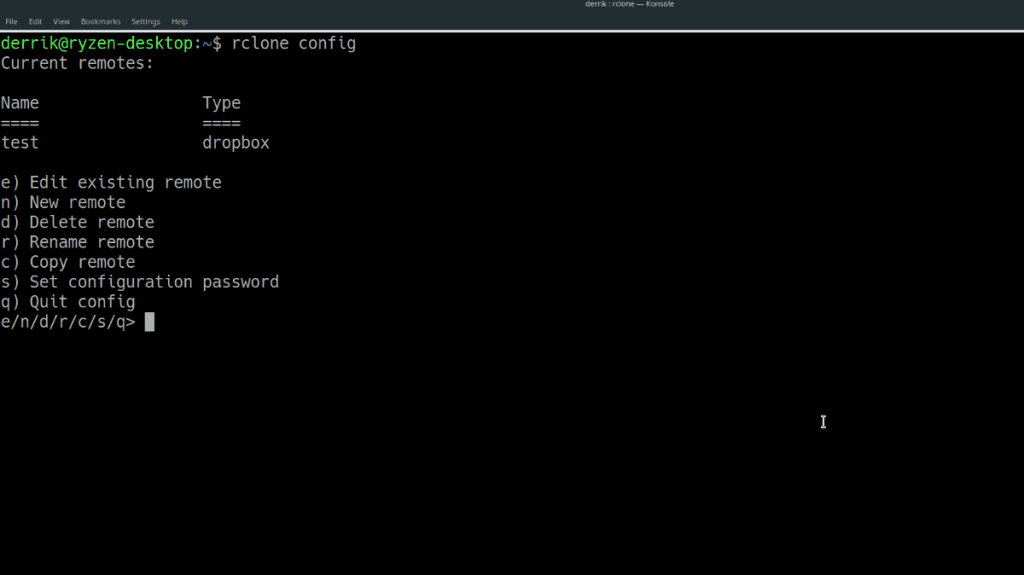
Selepas memilih nama, pilih jenis sambungan untuk digunakan oleh Rclone. Pilihan ialah:
- 1. Amazon Drive
- 2. Amazon S3
- 3. Backblaze B2
- 4. Dropbox
- 5. Sulitkan/Nyahsulit alat kawalan jauh
- 6. Storan Awan Google
- 7. Google Drive
- 8. Hubic
- 9. Cakera Tempatan
- 10. Microsoft OneDrive
- 11. OpenStack Swift (Fail Awan Rackspace, Memset Memstore, OVH)
- 12. SSH/SFTP
- 13. Cakera Yandex
Masukkan nombor pilihan untuk sambungan baharu anda dan tekan kekunci enter pada papan kekunci untuk meneruskan ke langkah seterusnya dalam proses konfigurasi.
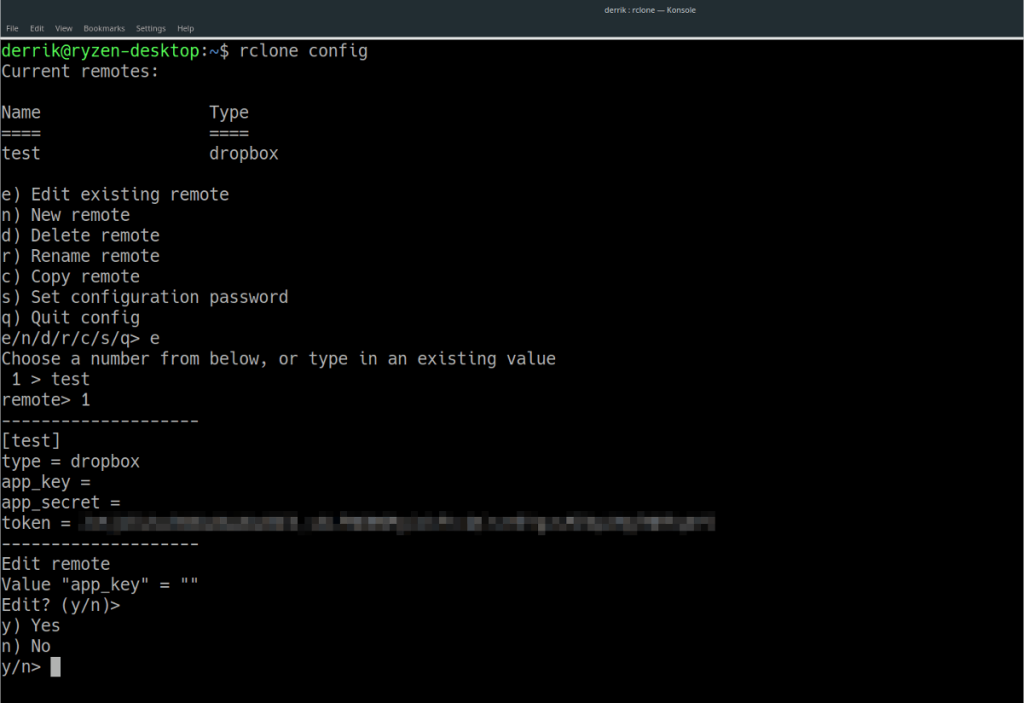
Ikut gesaan dan lakukan apa yang dinyatakan oleh langkah. Apabila sambungan Rclone baharu anda sedia untuk digunakan, tulis huruf "y" untuk "ya ini OK" dan tekan kekunci enter .
Menyalin Fail
Sambungan Rclone baharu anda telah disediakan. Mari salin beberapa fail. Untuk menyalin beberapa data ke dalam direktori akar sambungan anda, lakukan:
rclone copy /home/username/path/to/local/data-folder/ nameofconnection:remotefolder
Menyegerakkan Fail
Ingin menyegerakkan beberapa data dari sambungan jauh anda dengan Rclone? Lakukan dengan arahan berikut.
rclone sync nameofconnection:remotefolder /home/username/path/to/local/data-folder/

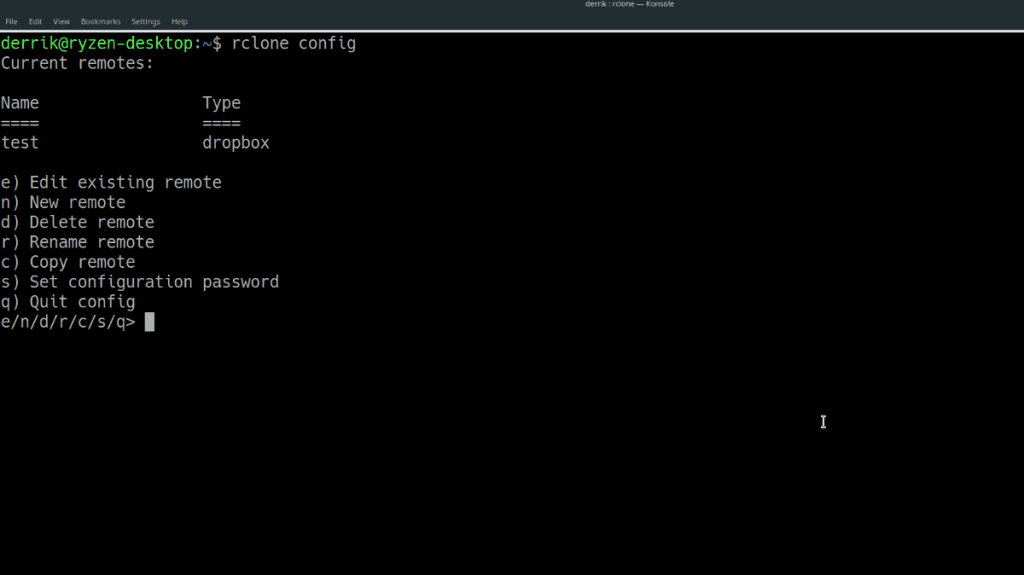
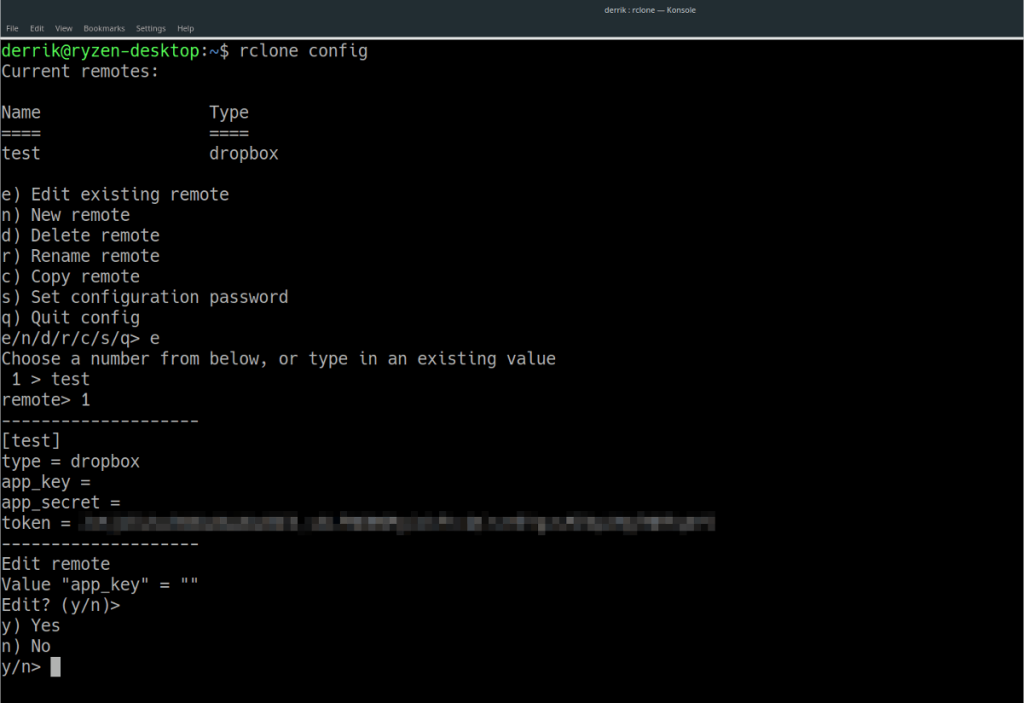



![Muat turun FlightGear Flight Simulator Secara Percuma [Selamat mencuba] Muat turun FlightGear Flight Simulator Secara Percuma [Selamat mencuba]](https://tips.webtech360.com/resources8/r252/image-7634-0829093738400.jpg)




